无线路由器已经成为我们家庭网络的必备设备之一,它可以让我们的家庭实现无线网络连接,为我们的生活带来了极大的便利。然而,对于一些不熟悉技术的人来说,安装无线路由器可能会感到困惑。本文将详细介绍家用无线路由器的安装方法,以帮助读者轻松完成设置。
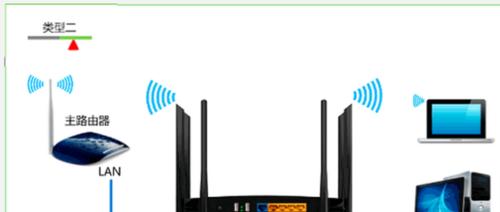
1.检查包装箱:确保无线路由器的包装完好无损,并检查配套的电源适配器、网线和用户手册等是否齐全。
2.确定安装位置:选择离宽带接入点较近的位置,避免信号衰减,同时确保周围环境有良好的通风条件。

3.连接电源:将无线路由器的电源适配器插入插座,并将另一端连接到路由器上的电源接口。
4.连接宽带接入点:使用网线将宽带接入点(如光猫)和无线路由器的WAN口相连。
5.连接设备:使用另一根网线将无线路由器的LAN口与计算机或其他设备相连。
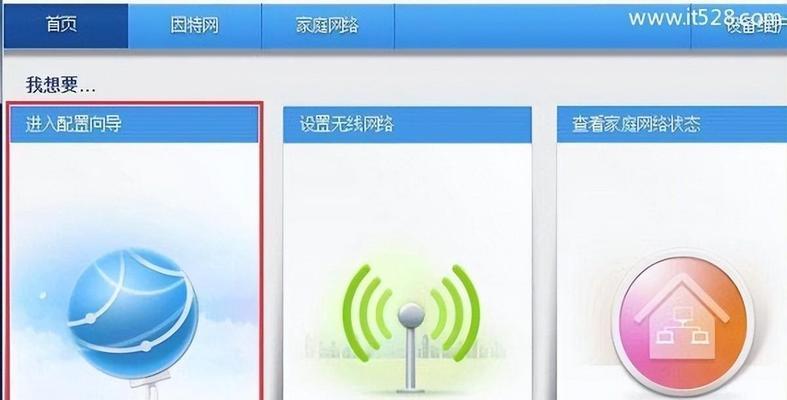
6.开启无线路由器:按下路由器背面的电源按钮或插入电源适配器后,等待路由器启动并确保指示灯亮起。
7.访问管理界面:打开计算机上的浏览器,输入无线路由器的默认IP地址(通常为192.168.1.1或192.168.0.1),进入管理界面。
8.输入默认用户名和密码:在管理界面中输入无线路由器的默认用户名和密码(可以在用户手册或无线路由器背面找到),进行登录。
9.修改密码:为了保护网络安全,建议在首次登录管理界面后,修改无线路由器的登录密码。
10.设置无线网络名称(SSID):在管理界面中找到无线设置选项,输入您想要的无线网络名称,并选择一个安全的加密方式。
11.设置密码:为了保护无线网络的安全性,为您的无线网络设置一个强密码,确保只有经过授权的设备可以连接。
12.配置其他网络设置:根据需要,在管理界面中配置其他网络设置,如IP地址分配、端口转发等。
13.保存并应用设置:在完成所有设置后,确保点击保存或应用按钮,使设置生效。
14.连接无线设备:在您的计算机或其他设备的无线设置中,找到您刚才设置的无线网络名称,并输入密码进行连接。
15.测试网络连接:打开浏览器,访问一些常用网站,确认网络连接正常,无线路由器已经成功安装。
通过以上步骤,我们可以很容易地安装家用无线路由器,并实现无线网络连接。无线路由器的设置过程可能会因不同品牌和型号而有所差异,但基本步骤是类似的。遵循安装指南和用户手册中的说明,即可顺利完成安装,并享受到无线网络带来的便利。

介绍:随着技术的不断发展,越来越多的人选择使用U盘来启动IS...

SurfaceBook作为微软旗下的高端笔记本电脑,备受用户喜爱。然...

在如今数码相机市场的竞争中,索尼A35作为一款中级单反相机备受关注。...

在计算机使用过程中,主板BIOS(BasicInputOutputS...

在我们使用电脑时,经常会遇到一些想要截屏保存的情况,但是一般的截屏功...